
Installer Color Centro : Windows
Insérez le CD-ROM d'installation dans le lecteur CD-ROM de l'ordinateur.
Explication supplémentaireVérifiez que le programme d'installation démarre et passez ensuite à l'étape 2.
Explication supplémentaireSi le programme d'installation ne démarre pas, double-cliquez sur setup.exe sur le CD-ROM et passez à l'étape 3.
Cliquez sur Outils d'administration - Color Centro - Installer.
Explication supplémentaireSi la fenêtre Contrôle de compte d'utilisateur apparaît, cliquez sur Oui.
Sélectionnez une langue, puis cliquez sur OK.
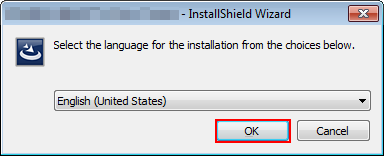
Explication supplémentaireSi .NET Framework 3.5 n'est pas installé sur l'ordinateur, suivez les instructions à l'écran pour l'installer.
Cliquez sur Suivant.
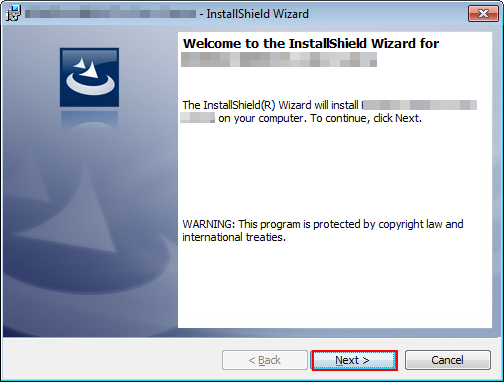
L'écran Contrat de licence s'affiche.
Vérifiez le contenu et cliquez sur J'accepte les termes du contrat de licence. Cliquez sur Suivant.
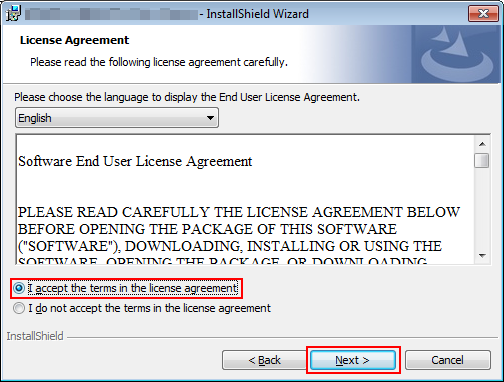
Explication supplémentaireSi vous n'acceptez pas, vous ne serez pas en meure d'installer Color Centro.
Explication supplémentairePour modifier la langue du contrat de licence, sélectionnez une langue dans la liste déroulante.
Sélectionnez le dossier de destination et cliquez sur Suivant.
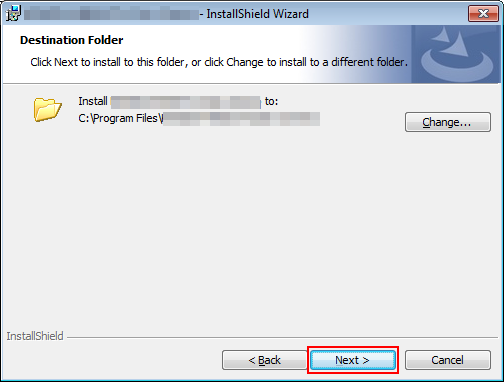
Explication supplémentairePar défaut, Color Centro est installé à l'un des emplacements suivants.
Système d'exploitation 32 bits : C:\Program Files\KONICA MINOLTA\Color Centro
Système d'exploitation 64 bits : C:\Program Files (x86)\KONICA MINOLTA\Color Centro
Explication supplémentaireSi vous souhaitez changer le dossier de destination, cliquez sur Changer. Sélectionnez l'emplacement souhaité sur l'écran affiché et cliquez sur OK.
Cliquez sur Install.
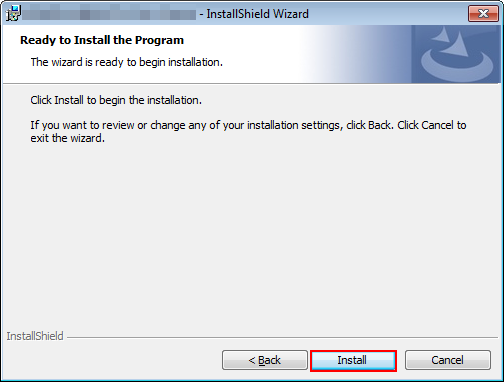
Cliquez sur Terminer.
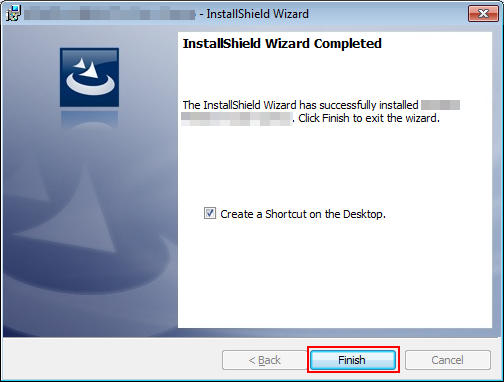
L'installation est terminée.
Explication supplémentaireSi vous cochez Créer un raccourci sur le bureau avant de cliquer sur , un raccourci est créé sur le bureau.
Explication supplémentaireLe fichier Lisez-moi de Color Centro est installé avec Color Centro à l'endroit d'installation sélectionné.